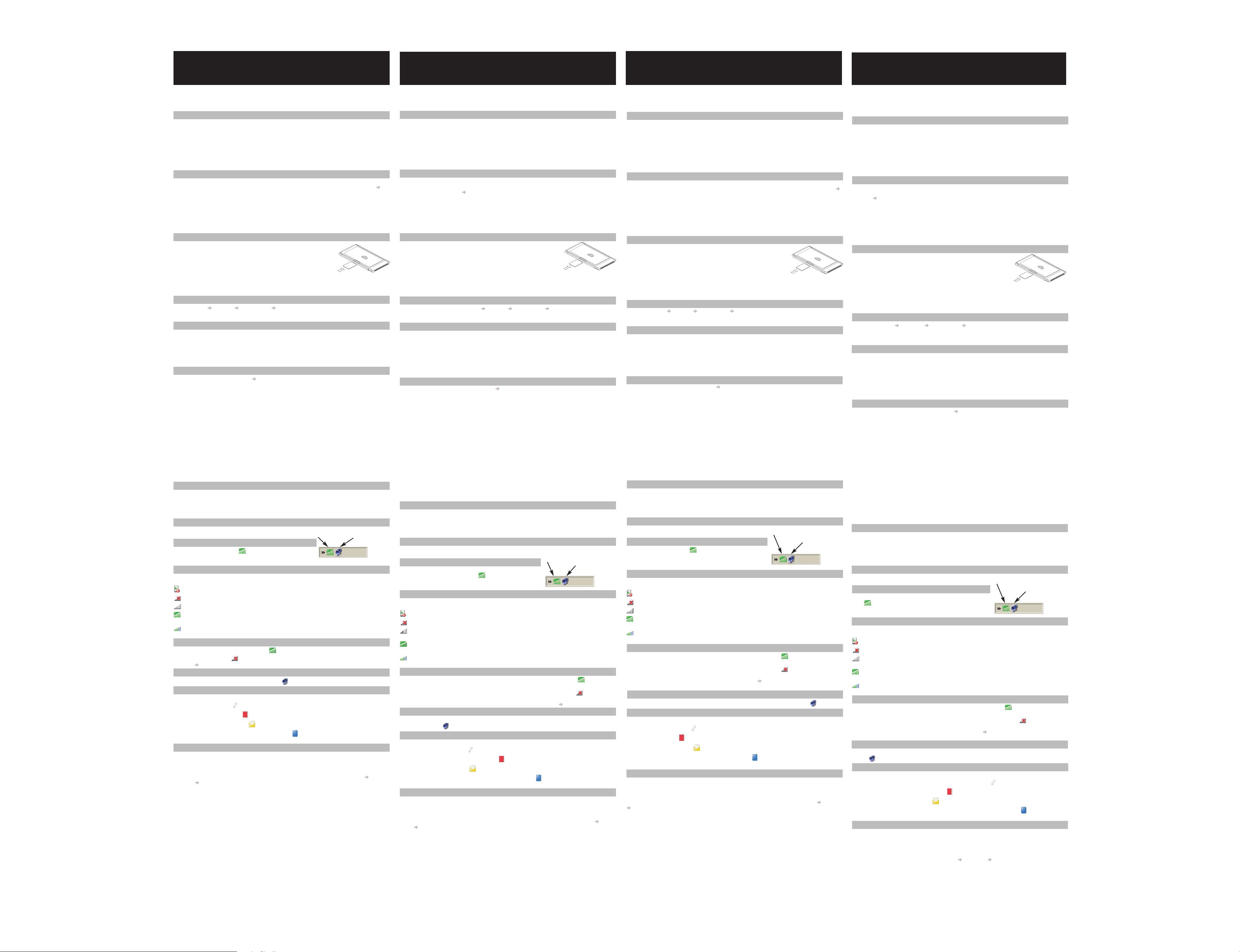
ENGLISH
Thank you for purchasing a Sony Ericsson PC card.
Important: Do not insert your PC card into your PC until you have installed the software.
Your PC card can use GSM GPRS/EDGE for communication. You also can send and receive SMS messages.
Note: Your Sony Ericsson PC card does not support voice communications.
BEFORE YOU BEGIN
Your laptop PC must meet the following minimum system requirements:
300 MHz pentium compatible CPU
Windows
®
2000 (SP4) or XP (SP1 or SP2)
32 bit CardBus type II PC card slot
30 MB diskspace
You also will need the following items and information:
SIM card with an appropriate network subscription.
Wireless Manager CD that is included with your PC card. Alternatively, you can download the software from
the Sony Ericsson support Web site: www.SonyEricsson.com
INSTALLING THE SOFTWARE
Before you insert your PC card into your PC, install the software.
1. Insert the Wireless Manager CD into your CD drive. If the CD does not start automatically, select Start
Run, and then type D:/setup.exe in the Open field (where D is your CD drive). The InstallShield
®
Wizard for
Wireless Manager opens.
2. Follow the on-screen instructions.
Important: The installation process might pause for several minutes. During this time the drivers are saved to your
hard drive. Do not cancel.
3. When installation is complete, click Finish.
Important: Wireless Manager is installed in the same language as your Windows installation. If Wireless Manager
does not support your language, English is installed.
INSTALLING YOUR PC CARD
1. Get your Sony Ericsson PC card and your SIM card.
2. Insert your SIM card into the slot on the back of your PC card. Make sure the
gold contacts on the SIM card are facing downwards and the angled corner of
the SIM card is placed into the PC card as demonstrated below.
3. Fully insert your PC card into your laptop. A beep signals that your laptop has
recognised it. After a few seconds, New Hardware wizard opens and the necessary drivers for your PC card are installed.
Note: Driver installation is required for each PC card slot. If your PC has multiple PC card slots, this will occur the
first time the card is inserted into each slot.
4. Your PC card and Wireless Manager are now installed and ready for use.
STARTING WIRELESS MANAGER
1. Select Start Programs Sony Ericsson Wireless Manager.
2. If requested, enter your SIM card PIN, and then click OK. Wireless Manager opens. After a short delay your
signal strength and the name of your network operator are displayed in the Status window.
Y
OUR NETWORK SUBSCRIPTION
Contact your network operator and make sure that your subscription is enabled for the services that you want to
use (GSM GPRS/EDGE and SMS). Many settings are included in Wireless Manager. Your subscription must support internet access. WAP or MMS access is not suitable. For corporate users, a VPN connection or a dedicated
APN may be required. Make a note of your IMEI Number for future reference:
________________________
The IMEI number is a unique 15 digit number located on the back of your PC card that is used to identify your PC
card on a mobile network.
CREATING A GPRS/EDGE CONNECTION
1. From Wireless Manager, select File Connection Wizard.
2. Select Create a new connection, and enter a name for the new connection. For example, type “My
Connection”.
3. Click Next.
4. Select GPRS/EDGE/UMTS.
5. If your network operator is listed in the Choose Network drop-down list, complete the following steps:
a. Select your network operator, and then click Next. The APN is displayed.
b. Click Next. The user name and password are displayed.
6. If your network operator is NOT listed in the Choose Network drop-down list or you have a dedicated corporate APN, complete the following steps.
a. Obtain the APN, user name, and password from your network operator or network administrator.
b. Select <Other>, and then click Next.
c. In the Primary APN field, enter the APN, and then click Next.
d. On the User ID dialog box, enter the user ID and password.
7. If you are required to enter a one-time use password each time you log on, clear the Save Password check
box.
Note: Many network operators leave user ID and password blank.
8. Click Next.
9. Click Finish.
USING A GPRS/EDGE CONNECTION
1. Start Wireless Manager.
2. If requested, enter your SIM card PIN and click OK. The Status view is displayed.
3. From the connection drop-down list, select the connection that you created, and then click Connect. For
example, select “My Connection”.
4. To end the connection, click Disconnect.
SYSTEM TRAY ICONS
The Windows system tray displays icons that represent the status of the
network connections for your PC card.
W
IRELESS MANAGER STATUS ICON
The Wireless Manager status icon is displayed in the Windows system
tray when Wireless Manager is active. The icon displays the status of your
PC card and allows you to enable and disable the GSM GPRS/EDGE radio.
GSM GPRS/EDGE
RADIO STATUS
The appearance of the Wireless Manager status icon indicates the status of the GSM GPRS/EDGE radio. The following icons represent the different versions of the Wireless Manager status icon.
Wireless Manager is waiting for your PC card to be inserted.
GSM GPRS/EDGE radio is set to Off.
The GSM GPRS/EDGE radio is set to On, but there is no GSM or GPRS/EDGE service available.
The PC card has GSM and GPRS/EDGE service. GPRS/EDGE, and SMS may be used, provided these are
supported by your subscription.
Your PC card has GSM service and a signal strength of 3 out of 5 bars. SMS may be used, provided these
are supported by the subscription. GPRS/EDGE is not available.
ENABLING AND DISABLING THE GSM GPRS/EDGE RADIO
To disable the GSM GPRS/EDGE radio, right-click and select Turn Radio Off. To enable the GSM
GPRS/EDGE radio, right-click and select Turn Radio On. Alternatively, from the Wireless Manager window
select File Turn Radio On/Off.
W
INDOWS NETWORK CONNECTION STATUS ICON
When a dial-up GPRS/EDGE is active, a connection icon is displayed in your system tray.
WIRELESS MANAGER
You also can use Wireless Manager to:
Modify telephony settings .
Work with the SIM phone book .
Send and receive SMS messages .
Use online services, if supported by your service provider .
See the Wireless Manager User Guide for detailed information about how to use these features.
ADDITIONAL RESOURCES
The following documents are included on the CD that is provided with your PC card:
Wireless Manager User Guide contains information about how to use Wireless Manager.
PC card User Guide containing a detailed description of your Sony Ericsson EDGE PC card and the features
that it supports.
When you install Wireless Manager, these user guides are automatically saved to your PC. See Start
Programs Sony Ericsson. The latest information and updates for your PC card and Wireless Manager are
available from the Sony Ericsson Web site: www.SonyEricsson.com.
i
Aa
ČESKY
Děkujeme, že jste si zakoupili produkt Počítačová karta od společnosti Sony Ericsson.
Důležité upozornění: Počítačovou kartu nevkládejte do počítače, dokud nenainstalujete software.
Počítačová karta umožňuje komunikaci se sítěmi GSM EDGE/GPRS. Umožňuje také odesílat zprávy SMS.
Poznámka: Počítačová karta od společnosti Sony Ericsson nepodporuje hlasovou komunikaci.
PŘED ZAHÁJENÍM
Počítač musí splňovat následující minimální systémové požadavky:
Procesor o frekvenci 300 MHz kompatibilní s procesory Pentium.
Systém Windows
®
2000 (SP4) nebo XP (SP1 nebo SP2).
Patice pro počítačové karty s 32bitovou sběrnicí CardBus typu II.
30 MB volného místa na disku.
Budete potřebovat také následující předměty a informace:
Kartu SIM s příslušnou předplacenou sít’ovou službou.
Disk CD s aplikací Wireless Manager, který je dodáván s počítačovou kartou. Případně můžete software stáh-
nout z webové stránky podpory společnosti Sony Ericsson: www.SonyEricsson.com.
INSTALACE SOFTWARU
Před vložením počítačové karty do počítače nainstalujte software.
1. Do jednotky CD-ROM vložte disk CD s aplikací Wireless Manager. Pokud se disk CD nespustí automaticky,
klepněte na možnosti Start Spustit a potom do pole Otevřít napište D:/setup.exe (písmeno D označuje
jednotku CD-ROM). Spustí se průvodce InstallShield
®
pro aplikaci Wireless Manager.
2. Postupujte podle pokynů na obrazovce.
Důležité upozornění: Proces instalace se může na několik minut pozastavit. Během této doby se ovladače uloží
na pevný disk. Nerušte operaci.
3. Po dokončení instalace klepněte na tlačítko Dokončit.
Poznámka: Aplikace Wireless Manager bude nainstalována ve stejné jazykové verzi jako instalace systému Windows. Pokud aplikace Wireless Manager nepodporuje požadovaný jazyk, bude nainstalována anglická verze.
INSTALACE POČÍTAČOVÉ KARTY
1. Počítačová karta od společnosti Sony Ericsson a karta SIM musí být připraveny.
2. Vložte kartu SIM do patice na zadní straně počítačové karty. Zkontrolujte, zda
kontakty zlaté barvy na kartě SIM směřují dolů a zda je seříznutý roh karty SIM
vložen do počítačové karty podle následujícího obrázku.
3. Počítačovou kartu vložte úplně do přenosného počítače. Rozpoznání karty
přenosným počítačem je signalizováno pípnutím. Po několika sekundách se
zobrazí průvodce Nový hardware a budou nainstalovány nezbytné ovladače počítačové karty.
Poznámka: Ovladače je nutné nainstalovat pro každou patici počítačové karty. Pokud je v počítači více patic počítačových karet, proběhne instalace při prvním vložení počítačové karty do příslušné patice.
4. Počítačová karta je společně s aplikací Wireless Manager nainstalována a připravena k použití.
SPUŠTĚNÍ APLIKACE WIRELESS MANAGER
1. Postupně klepněte na možnosti Start Programy Sony Ericsson Wireless Manager.
2. Budete-li vyzváni, zadejte kód PIN karty SIM a potom klepněte na tlačítko OK. Spustí se aplikace Wireless
Manager. Po krátké prodlevě se v okně Stav zobrazí síla signálu a název provozovatele sítě.
P
ŘEDPLACENÁ SÍT’OVÁ SLUŽBA
Kontaktujte provozovatele sítě a ověřte, že máte předplaceny služby, které chcete používat (GSM EDGE/GPRS, a
SMS).
Aplikace Wireless Manager obsahuje mnoho nastavení. Vaše předplacené služby musí zahrnovat internetové
připojení. Služby WAP ani MMS nejsou vhodné. V případě společných uživatelů bude pravděpodobně vyžadováno
připojení sítě VPN nebo vyhrazený název přístupového bodu.
Pro další použití si poznamenejte číslo IMEI:
________________________
Číslo IMEI je jedinečné patnáctimístné číslo, které se nachází na zadní straně počítačové karty, které se používá
k identifikaci počítačové karty v mobilní síti.
Vytvoření připojení GPRS/EDGE
1. V aplikaci Wireless Manager vyberte Soubor Průvodce připojením.
2. Vyberte možnost Vytvořit nové připojení a zadejte název nového připojení. Zadejte například „Moje připo-
jení“.
3. Klepněte na tlačítko Další.
4. Vyberte možnost GPRS/EDGE/UMTS.
5. Pokud je váš provozovatel sítě uveden v rozevíracím seznamu Vyberte sít’, postupujte podle těchto kroků:
a. Vyberte příslušného provozovatele sítě a potom klepněte na tlačítko Další. Zobrazí se název přístupového
bodu.
b. Klepněte na tlačítko Další. Zobrazí se uživatelské jméno a heslo.
6. Pokud váš provozovatel sítě NENÍ uveden v rozevíracím seznamu Vyberte sít’ nebo pokud máte vyhrazený
název přístupového bodu podnikové sítě, postupujte podle těchto kroků:
a. Od provozovatele sítě nebo od správce sítě zjistěte název přístupového bodu, uživatelské jméno a heslo.
b. Vyberte možnost <Jiný> a potom klepněte na tlačítko Další.
c. Do pole Primární název přístupového bodu APN zadejte název přístupového bodu a potom klepněte na
tlačítko Další.
d. Do dialogového okna ID uživatele zadejte ID uživatele a heslo.
7. Je-li při každém přihlášení vyžadováno zadání hesla pro jednorázové použití, zrušte zaškrtnutí políčka Uložit
heslo.
Poznámka: Mnoho provozovatelů sítí ponechává pole s heslem a ID uživatele prázdné.
8. Klepněte na tlačítko Další.
9. Klepněte na tlačítko Dokončit.
P
OUŽÍVÁNÍ PŘIPOJENÍ GPRS/EDGE
1. Spust’te aplikaci Wireless Manager.
2. Budete-li vyzváni, zadejte kód PIN karty SIM a klepněte na tlačítko OK. Zobrazí se okno Stav.
3. V rozevíracím seznamu připojení na panelu GSM GPRS/EDGE vyberte vytvořené připojení a potom klepněte
na tlačítko Připojit. Vyberte například „Moje připojení“.
4. Připojení ukončíte klepnutím na tlačítko Odpojit.
Ikony hlavního panelu
Hlavní panel systému Windows zobrazuje ikony, které znázorňují stav
sít’ových připojení počítačové karty.
Ikona stavu aplikace Správce bezdrátového připojení
Je-li aplikace Správce bezdrátového připojení aktivní, na hlavním panelu
systému Windows se zobrazí ikona stavu aplikace Správce bezdrá-
tového připojení. Ikona zobrazuje stav počítačové karty a umožňuje povolit
nebo zakázat rádiové vysílání sítě GSM GPRS/EDGE.
S
TAV RÁDIOVÉHO VYSÍLAČE SÍTĚ GSM EDGE/GPRS
Vzhled ikony stavu aplikace Správce bezdrátového připojení znázorňuje stav radiového vysílače sítě GSM
GPRS/EDGE. Následující ikony představují různé verze ikony stavu aplikace Správce bezdrátového připojení.
Aplikace Správce bezdrátového připojení čeká na vložení počítačové karty.
Rádiový vysílač sítě GSM GPRS/EDGE je nastaven na možnost Vypnuto.
Rádiový vysílač sítě GSM GPRS/EDGE je nastaven na možnost Zapnuto, ale není dostupná žádná sít GSM
ani služba GPRS/EDGE.
Počítačová karta používá sít’ GSM a službu GPRS/EDGE. Můžete použít služby GPRS/EDGE, nebo SMS,
pokud vaše předplacená služba tyto služby podporuje.
Počítačová karta používá službu GSM a síla signálu je 3 z 5 dílků. Můžete použít služby SMS, pokud máte
tyto služby aktivovány. Služba GPRS/EDGE není dostupná.
P
OVOLENÍ A ZAKÁZÁNÍ RÁDIOVÉHO VYSÍLÁNÍ SÍTĚ GSM GPRS/EDGE
Chcete-li zakázat rádiové vysílání sítě GSM GPRS/EDGE, klepněte pravým tlačítkem na ikonu a vyberte
možnost Vypnout rádio.
Chcete-li povolit rádiové vysílání sítě GSM GPRS/EDGE, klepněte pravým tlačítkem na ikonu a vyberte
možnost Zapnout rádio.
Případně v okně aplikace Správce bezdrátového připojení vyberte možnosti Soubor Zapnout/Vypnout rádio.
I
KONA STAVU SÍT’OVÉHO PŘIPOJENÍ SYSTÉMU WINDOWS
Když je telefonické připojení, GPRS/EDGE nebo připojení k bezdrátové síti LAN aktivní, zobrazí se na hlavním
panelu ikona připojení .
SPRÁVCE BEZDRÁTOVÉHO PŘIPOJENÍ
Použitím aplikace Správce bezdrátového připojení můžete:
Upravit nastavení telefonování .
Pracovat s telefonním seznamem na kartě SIM .
Odesílat a přijímat zprávy SMS .
Používat služby online, jsou-li podporovány poskytovatelem služeb .
Podrobné informace o používání těchto funkcí naleznete v uživatelské příručce aplikace Wireless Manager.
DALŠÍ ZDROJE
Disk CD, který je dodáván s počítačovou kartou, obsahuje následující dokumenty:
Uživatelské příručka aplikace Wireless Manager obsahuje informace o používání aplikace Wireless Manager.
Uživatelská příručka počítačové karty obsahuje podrobný popis hardwaru Počítačová karta UMTS/EDGE od
společnosti Sony Ericsson a funkcí, které podporuje.
Při instalaci aplikace Wireless Manager se uživatelské příručky automaticky uloží do počítače. Viz Start Pro-
gramy Sony Ericsson.
Nejnovější informace a aktualizace pro počítačovou kartu a aplikaci Wireless Manager jsou k dispozici na webové
stránce společnosti Sony Ericsson: www.SonyEricsson.com.
i
Aa
HRVATSKI
Zahvaljujemo vam na kupnji Sony Ericsson PC kartice.
Važno: PC karticu nemojte stavljati u računalo prije instalacije softvera.
PC kartica može koristiti GSM GPRS/EDGE za komunikaciju. Također možete slati i primati SMS poruke.
Napomena: Vaša Sony Ericsson PC kartica ne podržava glasovnu komunikaciju.
PRIJE POČETKA
Vaše laptop PC računalo mora zadovoljavati sljedeće minimalne zahtjeve za sustav:
300 MHz Pentium-kompatibilna CPU
Windows
®
2000 (SP4) ili XP (SP1 ili SP2)
32-bitni CardBus tip II utor za PC kartice
30 MB slobodnog mjesta na disku
Također će vam trebati i sljedeće:
SIM kartica s odgovarajućom pretplatom.
Wireless Manager CD koji se dobiva uz PC karticu. Ako ga nemate, taj softver možete preuzeti sa Sony Erics-
son Web stranica za podršku: www.SonyEricsson.com.
INSTALACIJA SOFTVERA
Instalirajte softver prije umetanja PC kartice u računalo.
1. Umetnite Wireless Manager CD u CD pogon računala. Ako se CD ne pokrene automatski, odaberite Start
Pokreni, a zatim upišite D:/setup.exe u polje Otvori (gdje je D slovna oznaka vašeg CD pogona). Otvara se
InstallShield
®
Wizard for Wireless Manager.
2. Slijedite upute sa zaslona.
Važno: Postupak instalacije može zastati na nekoliko minuta. Tijekom te stanke pokretački programi spremaju se
na tvrdi disk. Nemojte poništavati instalaciju.
3. Kada instalacija završi pritisnite Završiti.
Napomena: Wireless Manager se instalira na istom jeziku koji se koristi za Windowse. Ako Wireless Manager ne
podržava vaš jezik, instalira se sučelje na engleskom jeziku.
INSTALACIJA PC KARTICE
1. Pripremite Sony Ericsson PC kartice i svoju SIM karticu.
2. Umetnite SIM karticu u ležište sa stražnje strane PC kartice. Zlatni kontakti na
SIM kartici moraju biti okrenuti prema dolje, a odrezani rub SIM kartice se umeće
u PC karticu kako se vidi dolje.
3. Umetnite PC karticu u svoje laptop računalo do kraja. Laptop se oglašava
piskom, što znači da je kartica prepoznata. Nakon nekoliko sekundi pojavljuje se
čarobnjak Novi hardver i instalira potrebne pokretačke programe za PC karticu.
Napomena: Potrebno je instalirati pokretački program za svaki utor za PC kartice. Ako vaše računalo ima više
utora za PC kartice, to će se dogoditi kada prvi put umetnete karticu u neki od utora.
4. Nakon toga su PC kartica i Wireless Manager instalirani i spremni za korištenje.
POKRETANJE WIRELESS MANAGERA
1. Odaberite Start Programi Sony Ericsson Wireless Manager.
2. Ako se to od vas zatraži, upišite PIN svoje SIM kartice, a zatim pritisnite U redu. Otvara se Wireless Manager.
Nakon kratke stanke u prozoru Status se prikazuju jačina mrežnog signala i naziv vašeg mrežnog operatora.
VAŠA MREŽNA PRETPLATA
Kod svojeg mrežnog operatora provjerite podržava li vaša pretplata sve usluge koje želite koristiti (GSM
GPRS/EDGE, i SMS).
U Wireless Manageru se već nalaze razna podešenja. Vaša pretplata mora podržavati pristup Internetu. WAP ili
MMS pristup nije dovoljan. Za poslovne korisnike može biti potrebna VPN veza ili posebna APN pristupna točka.
Zapišite svoj IMEI broj za kasnije korištenje:
________________________
IMEI broj je jedinstveni 15-znamenkasti broj koji se nalazi sa stražnje strane vaše PC kartice, a koristi se za identifikaciju vaše PC kartice na mobilnoj mreži.
S
TVARANJE GPRS/EDGE VEZE
1. U Wireless Manageru odaberite Datoteka Čarobnjak za veze.
2. Odaberite Izraditi novu vezu i upišite naziv nove veze. Naprimjer, možete upisati ”Moja veza”.
3. Pritisnite Dalje.
4. Odaberite GPRS/EDGE/UMTS.
5. Ako je vaš mrežni operator naveden na popisu Odaberite mrežu, postupite kako slijedi:
a. Odaberite mrežnog operatora, a zatim pritisnite Dalje. Prikazuje se APN.
b. Pritisnite Dalje. Prikazuju se korisničko ime i zaporka.
6. Ako vaš mrežni operator NIJE naveden na popisu Odaberite mrežu ili ako imate poslovni APN, postupite
kako slijedi.
a. Od svojeg mrežnog operatera ili administratora mreže zatražite APN, korisničko ime i zaporku.
b. Odaberite <Drugo> i zatim pritisnite Dalje.
c. U polje Primarni APN upišite APN koji ste dobili i pritisnite Dalje.
d. U dijaloški okvir Korisničko ime upišite korisničko ime i zaporku.
7. Ako morate upisivati jednokratnu zaporku prilikom svake prijave, odznačite kvadratić Spremiti zaporku.
Napomena: Mnogi mrežni operatori ostavljaju korisničko ime i zaporku praznima.
8. Pritisnite Dalje.
9. Pritisnite Završiti.
K
ORIŠTENJE GPRS/EDGE VEZE
1. Pokrenite Wireless Manager.
2. Ako se to od vas zatraži, upišite PIN svoje SIM kartice, a zatim pritisnite U redu. Prikazuje se prikaz Status.
3. S padajućeg popisa veza na panelu GSM GPRS/EDGE odaberite vezu koju ste stvorili i pritisnite Povezati.
Naprimjer, možete odabrati ”Moja veza”.
4. Za kraj veze pritisnite Prekinuti vezu.
S
IMBOLI NA SISTEMSKOJ TRACI
Windows sistemska traka prikazuje simbole koji prikazuju stanje mrežnih
veza za vašu PC karticu.
WIRELESS MANAGER SIMBOL STATUSA
Wireless Manager simbol statusa se vidi na Windows sistemskoj traci
kada je Wireless Manager aktivan. Simbol prikazuje status vaše PC kartice
i omogućuje vam uključivanje i isključivanje GSM GPRS/EDGE primopredajnika.
S
TATUS GSM GPRS/EDGE PRIMOPREDAJNIKA
Izgled simbola statusa Wireless Managera pokazuje stanje GSM GPRS/EDGE primopredajnika. Sljedeći simboli
prikazuju različite verzije Wireless Manager simbola statusa.
Wireless Manager čeka umetanje PC kartice.
GSM GPRS/EDGE primopredajnik je namješten na Isključeno.
GSM GPRS/EDGE primopredajnik je namješten na Uključeno, ali nema GSM ili GPRS/EDGE signala.
PC kartica nudi GSM i GPRS/EDGE uslugu. GPRS/EDGE, i SMS se mogu koristiti, pod uvjetom da ih vaša
pretplata podržava.
PC kartica nudi GSM uslugu, a jačina signala je 3 od mogućih 5 stupaca. SMS se mogu koristiti, pod uvjetom
da ih vaša pretplata podržava. GPRS/EDGE nisu dostupni.
U
KLJUČIVANJE I ISKLJUČIVANJE GSM GPRS/EDGE PRIMOPREDAJNIKA
Za isključivanje GSM GPRS/EDGE primopredajnika pritisnite desnom tipkom miša i odaberite Isključiti primopredajnik.
Za uključivanje GSM GPRS/EDGE primopredajnika pritisnite desnom tipkom miša i odaberite Uključiti primopredajnik.
Umjesto toga u Wireless Manager prozoru možete odabrati Datoteka Uključivanje/isključivanje primopredajnika.
W
INDOWS MREŽNA VEZA SIMBOL STATUSA
Kada je aktivna veza dial-up, GPRS/EDGE ili bežični LAN, na sistemskoj traci se vidi simbol veze .
WIRELESS MANAGER
Wireless Manager možete koristiti za sljedeće:
Izmjenu podešenja telefonije .
Rad sa SIM imenikom .
Slanje i primanje SMS poruka .
Korištenje online usluga, ako ih vaš davatelj usluga podržava .
Pogledajte Wireless Manager Priručnik za korisnika za pojedinosti o korištenju tih funkcija.
D
ODATNE INFORMACIJE
Na CD-u koji ste dobili s PC karticom nalaze se sljedeći dokumenti:
Wireless Manager Priručnik za korisnika sadržava informacije o korištenju Wireless Managera.
Priručnik za PC karticu sadržava detaljni opis vaše Sony Ericsson UMTS/EDGE PC kartice i podržanih funkci-
ja.
Kada instalirate Wireless Manager, ti priručnici se automatski spremaju na računalo. Pogledajte Start Programi
Sony Ericsson.
Novije informacije i programske nadogradnje za PC karticu i Wireless Manager mogu se naći na Sony Ericsson
Web stranicama: www.SonyEricsson.com.
i
Aa
MAGYAR
Köszönjük, hogy a Sony Ericsson PC-kártya megvásárlása mellett döntött.
Fontos! Ne helyezze be a PC-kártyát a számítógépbe, amíg nem telepítette a szoftvert.
A PC-kártya GSM GPRS/EDGE-szolgáltatások használatával történő kommunikációra alkalmas. Emellett SMSüzenetek küldését és fogadását is lehetővé teszi.
Megjegyzés: A Sony Ericsson PC-kártya nem teszi lehetővé a hangátvitelt.
A HASZNÁLATBA VÉTEL ELŐTT
A használt hordozható számítógépnek meg kell felelnie az alábbi minimális rendszerkövetelményeknek:
Legalább 300 MHz-es, Pentium kompatibilis processzor
Windows
®
2000 (SP-4) vagy XP (SP-1 vagy SP-2)
32 bites CardBus II típusú PC-kártya foglalat
30 MB szabad lemezterület
Ezen kívül az alábbi eszközök és adatok is szükségesek:
Egy SIM-kártya, megfelelő hálózati hozzáféréssel
A PC-kártyához mellékelt Wireless Manager CD. A szoftver a Sony Ericsson támogatási webhelyéről is letölt
hető, a következő címről: www.SonyEricsson.com.
A SZOFTVER TELEPÍTÉSE
Telepítse a szoftvert, mielőtt behelyezné a PC-kártyát a számítógépbe.
1. Helyezze be a Wireless Manager CD-t a CD-meghajtóba. Ha a CD nem indul el automatikusan, kattintson a
Start Futtatás parancsra, és írja be a D:/setup.exe parancsot a Megnyitás mezőbe (ahol a D betű a
CD-meghajtó betűjele). Elindul a Wireless Manager program InstallShield
®
telepítővarázslója.
2. Kövesse a képernyőn megjelenő utasításokat.
Fontos! Előfordulhat, hogy a telepítés néhány percre leáll. A rendszer ezalatt menti a merevlemezre a szükséges
illesztőprogramokat. Ne szakítsa meg a telepítést.
3. A telepítés végén kattintson a Befejezés gombra.
Megjegyzés: A telepítő a Wireless Manager programnak a számítógépen található Windows operációs rendszer
nyelvével egyező nyelvű verzióját telepíti. Ha a Wireless Manager nem támogatja a kiválasztott nyelvet. Az angol
nyelvű verzió kerül telepítésre.
A PC-KÁRTYA BEHELYEZÉSE
1. Vegye elő a Sony Ericsson PC-kártya eszközt és a SIM-kártyát.
2. Helyezze be a SIM-kártyát a PC-kártya hátulján található foglalatba. A SIMkártya aranyszínű érintkezőinek lefelé kell nézniük, levágott sarkának pedig
befelé (a PC-kártya belseje felé) kell állnia, amint az az alábbi ábrán is látható.
3. Teljesen tolja be a PC-kártyát a hordozható számítógép megfelelő foglalatába. A
számítógép sípolással jelzi, hogy felismerte a kártyát. Néhány másodperc múlva
elindul az Új hardver varázsló, és telepíti a szükséges illesztőprogramokat.
Megjegyzés: Az illesztőprogramok telepítését a számítógép mindegyik PC-kártya foglalatára el kell végezni. Ha a
számítógépen több PC-kártya foglalat található, a telepítés akkor történik, amikor először helyezi be a kártyát az
egyes foglalatokba.
4. Ezzel befejeződött a PC-kártya és a Wireless Manager szoftver telepítése.
A WIRELESS MANAGER ALKALMAZÁS MEGNYITÁSA
1. Válassza a Start Programok Sony Ericsson Wireless Manager menüpontokat.
2. Ha a rendszer kéri, adja meg a SIM-kártya PIN-kódját, majd kattintson az OK gombra. Megnyílik a Wireless
Manager program. Rövid várakozási idő után az Állapot ablakban megjelenik a térerősség kijelzője, valamint
a hálózati szolgáltató neve.
E
LŐFIZETÉS A HÁLÓZATI SZOLGÁLTATÓNÁL
Lépjen kapcsolatba a mobilhálózat üzemeltetőjével, és érdeklődje meg, hogy előfizetése tartalmazza-e a használni kívánt szolgáltatásokat (GSM GPRS/EDGE és SMS).
A Wireless Manager program számos beállítást tesz lehetővé. Előfizetésének internet-hozzáférést is tartalmaznia
kell. A WAP- vagy az MMS-szolgáltatás elérése nem elegendő. Vállalati felhasználóknak VPN-kapcsolat vagy
pedig kijelölt APN (hozzáférési pont) szükséges.
Kérjük, jegyezze fel az eszköz IMEI-számát, mert a továbbiakban szüksége lesz rá:
________________________
Az IMEI-szám egy 15 számjegyű egyedi azonosító, amely a PC-kártya hátulján található. Ez a szám azonosítja a
PC-kártyát a mobilhálózaton.
GPRS/EDGE-KAPCSOLAT LÉTREHOZÁSA
1. A Wireless Manager szoftverben válassza a Fájl Kapcsolódási varázsló menüpontot.
2. Válassza az Új kapcsolat létrehozása lehetőséget, majd adja meg az új kapcsolat nevét. Írja be például a
„Saját_kapcsolat” nevet.
3. Kattintson a Tovább gombra.
4. Válassza a GPRS/EDGE/UMTS lehetőséget.
5. Ha hálózati szolgáltatója megtalálható a Válasszon hálózatot legördülő listán, hajtsa végre az alábbi
lépéseket:
a. Válassza ki a hálózati szolgáltatót, majd kattintson a Tovább gombra. Megjelenik az APN.
b. Kattintson a Tovább gombra. Megjelenik a felhasználónév és a jelszó.
6. Ha hálózati szolgáltatója NEM található a Válasszon hálózatot legördülő listán, illetve ha van kijelölt vállalati
APN, hajtsa végre az alábbi lépéseket:
a. Tudja meg az APN adatait, a felhasználónevet és a jelszót a hálózati szolgáltatótól vagy a hálózati
rendszergazdától.
b. Válassza az <Egyéb> lehetőséget, majd kattintson a Tovább gombra.
c. Az Elsődleges APN mezőben adja meg a hozzáférési pont nevét, majd kattintson a Tovább gombra.
d. A Felhasználói azonosító párbeszédpanelen adja meg felhasználói azonosítóját és jelszavát.
7. Ha minden egyes bejelentkezéskor más, csak egyszer érvényes jelszót kell megadnia, törölje a jelölést a
Jelszó mentése négyzetből.
Megjegyzés: A hálózati szolgáltatók gyakran üres felhasználói azonosító és jelszó értéket állítanak be.
8. Kattintson a Tovább gombra.
9. Kattintson a Befejezés gombra.
GPRS/EDGE-
KAPCSOLAT HASZNÁLATA
1. Indítsa el a Wireless Manager programot.
2. Ha a rendszer kéri, adja meg a SIM-kártya PIN-kódját, majd kattintson az OK gombra. Megjelenik az Állapot
képernyő.
3. A GSM GPRS/EDGE párbeszédpanel Kapcsolat legördülő listájáról válassza ki a létrehozott kapcsolatot,
majd kattintson a Kapcsolódás gombra. Választhatja például a megadott „Saját_kapcsolat” nevet.
4. A kapcsolat bontásához kattintson a Kapcsolat bontása gombra.
IKONOK A TÁLCA RENDSZERTERÜLETÉN
A Windows tálca rendszerterületén megjelenő ikonok mutatják a PCkártya hálózati kapcsolatának állapotát.
AW
IRELESS MANAGER ÁLLAPOTJELZŐ IKONJA
Ha a Wireless Manager program aktív, a Wireless Manager állapotjelző
ikonja megjelenik a Windows tálca rendszerterületén. Az ikon mutatja
a PC-kártya állapotát, és lehetővé teszi a GSM GPRS/EDGE-rádió be- és
kikapcsolását.
A GSM GPRS/EDGE-
RÁDIÓ ÁLLAPOTA
A Wireless Manager állapotjelző ikonjának megjelenése jelzi a GSM GPRS/EDGE-rádió állapotát. A Wireless
Manager állapotjelző ikonja az alábbi formákban jelenhet meg:
A Wireless Manager szoftver a PC-kártya behelyezésére vár.
A GSM GPRS/EDGE-rádió Ki van kapcsolva.
A GSM GPRS/EDGE-rádió Be van kapcsolva, de nincs elérhető GSM vagy GPRS/EDGE hálózati szolgál-
tatás.
A PC-kártya GSM- és GPRS/EDGE-szolgáltatást érzékel. A GPRS/EDGE-, a SMS-szolgáltatás használható,
ha előfizetése támogatja ezeket.
A PC-kártya talált elérhető GSM-hálózatot, és 3-as térerősséget jelez (a maximális 5-ös térerősség helyett).
SMS-szolgáltatás használható, ha előfizetése támogatja ezeket. A GPRS/EDGE-szolgáltatás nem érhető el.
A GSM GPRS/EDGE-
RÁDIÓ BE- ÉS KIKAPCSOLÁSA
A GSM GPRS/EDGE-rádió letiltásához kattintson az egér jobb oldali gombjával a ikonra, és válassza a Rádió
kikapcsolása menüpontot.
A GSM GPRS/EDGE-rádió engedélyezéséhez kattintson az egér jobb oldali gombjával a ikonra, és válassza
a Rádió bekapcsolása menüpontot.
Másik megoldásként kattintson a Wireless Manager ablakában a Fájl GSM rádió bekapcsolása/ kikap
csolása menüpontra.
W
INDOWS HÁLÓZATI KAPCSOLAT ÁLLAPOTJELZŐ IKONJA
Aktív telefonos, GPRS/EDGE vagy vezeték nélküli helyi hálózati kapcsolat esetén a tálca rendszerterületén meg-
jelenik a ikon.
WIRELESS MANAGER
A fent leírtakon kívül a Wireless Manager szoftverrel:
Módosíthatja a telefonos szolgáltatásokkal kapcsolatos beállításokat .
Kezelheti a SIM-kártyán tárolt telefonkönyvet .
SMS-üzeneteket küldhet és fogadhat .
On-line szolgáltatásokat vehet igénybe (amennyiben a szolgáltató támogatja azokat) .
Ezeknek a szolgáltatásoknak a részletes ismertetése a Wireless Manager Használati útmutatójában található.
TOVÁBBI INFORMÁCIÓFORRÁSOK
A PC-kártyával együtt kapott CD-lemezen megtalálja a következő dokumentumokat is:
A Wireless Manager Használati útmutatója ismerteti a Wireless Manager program használatát.
A PC-kártya Használati útmutatója tartalmazza a Sony Ericsson UMTS/EDGE PC-kártya és az általa
támogatott szolgáltatások részletes ismertetését.
A Wireless Manager telepítésekor a telepítő automatikusan a merevlemezre másolja ezeket az útmutatókat is.
Elérésükhöz válassza a következő menüpontokat: Start Programok Sony Ericsson.
A PC-kártyával és a Wireless Manager programmal kapcsolatos legfrissebb adatok és szoftver
frissítések a Sony
Ericsson webhelyén találhatók: www.SonyEricsson.com.
i
Aa
Wireless Manager
status icon
Windows network
connection icon
Ikony stavu aplikace
Správce bezdrátového
připojení
Ikona sít’ového
připojení systému
Windows
Wireless Manager
simbol statusa
Simbol veza Windows mreže
A Wireless Manager
állapotjelző ikonja
Windows hálózati
kapcsolat ikon
3:56 PM
3:56 PM
3:56 PM
3:56 PM
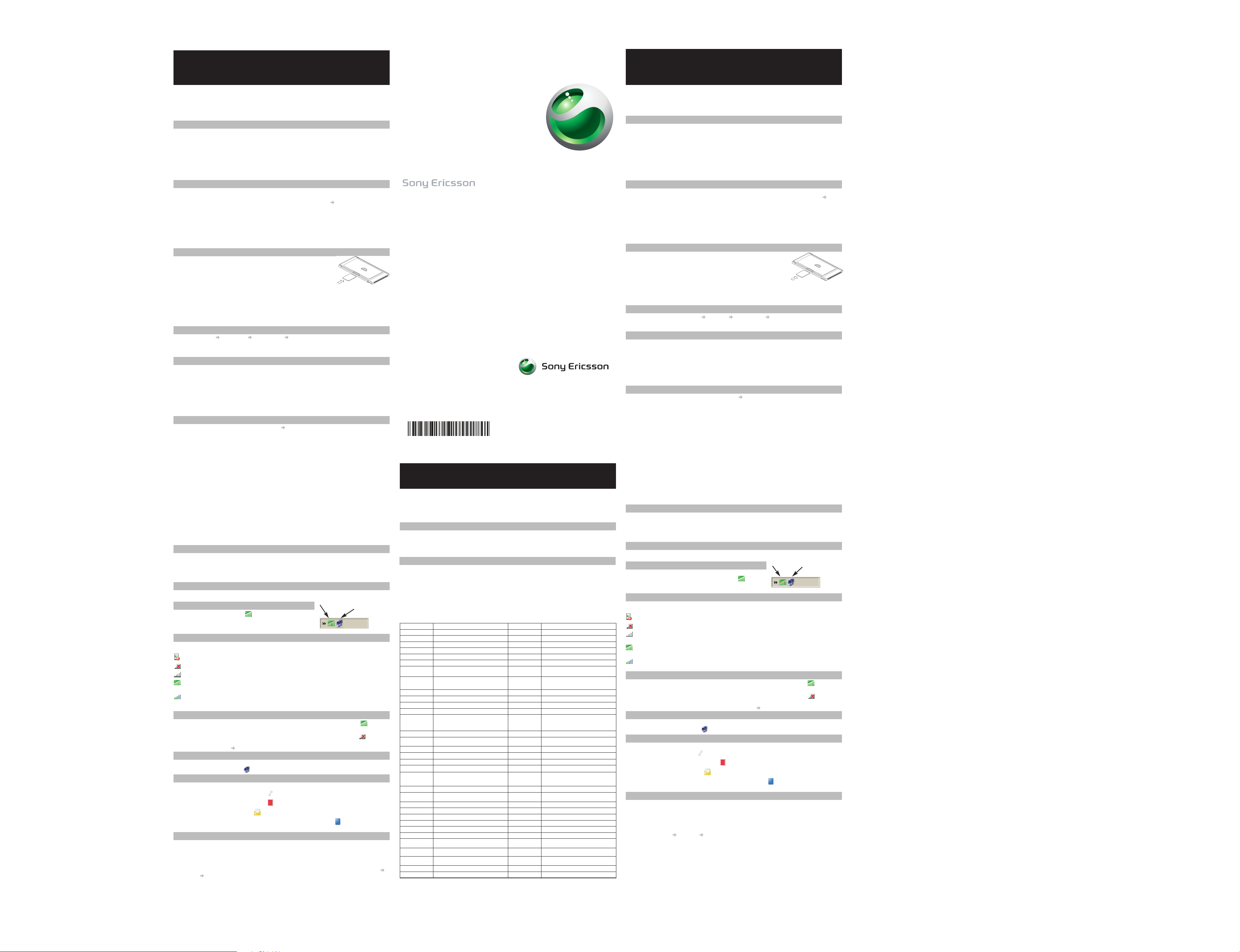
РУССКИЙ
Благодарим за приобретение карты Sony Ericsson PC card.
Важное замечание. Не вставляйте карту PC Card в компьютер до тех пор, пока не будет установлено
программное обеспечение.
Карта PC Card позволят использовать для связи каналы GPRS/EDGE в сетях GSM, а также передавать и
принимать сообщения SMS.
Примечание. Карта Sony Ericsson PC card не предназначена для голосовой связи.
ПЕРЕД НАЧАЛОМ РАБОTЫ
Портативный компьютер должен удовлетворять следующим минимальным требованиям:
Pentium-совместимый процессор с частотой 300 МГц;
Windows
®
2000 (SP4) или XP (SP1 или SP2);
32-битовое гнездо PC Card CardBus типа II;
30 Мбайт свободного пространства на жестком диске.
Кроме того, потребуются следующие компоненты и информация:
SIM-карта и действующая подписка на услуги сети;
компакт-диск Wireless Manager (из комплекта поставки карты); программное обеспечение можно также
загрузить с Web-узла технической поддержки Sony Ericsson: www.sonyericsson.com.
УСTАНОВКА ПРОГРАММНОГО ОБЕСПЕЧЕНИЯ
Не вставляйте карту PC Card в компьютер до тех пор, пока не будет установлено программное обеспечение.
1. Вставьте компакт-диск Wireless Manager в дисковод компакт-дисков компьютера. Если программа
установки с компакт-диска не запускается автоматически, выберите Пуск Выполнить и введите
D:/setup.exe в поле Открыть: (где D – буква имени дисковода компакт-дисков). Откроется мастер
InstallShield
®
установки программного обеспечения Wireless Manager.
2. Следуйте инструкциям, которые выводятся на экран.
Важное замечание. Процесс установки может прерваться на несколько минут. В течение этого времени
драйверы копируются на жесткий диск. Не отменяйте операцию.
3. По завершении процесса установки нажмите кнопку Готово.
Важное замечание. Для установки приложения Wireless Manager выбирается язык операционной системы
Windows либо английский язык (если язык Windows не поддерживается).
УСTАНОВКА КАРTЫ PC CARD
1. Приготовьте карту Sony Ericsson PC card и SIM-карту.
2. Вставьте SIM-карту в гнездо на обратной стороне карты PC Card.
Позолоченные контакты SIM-карты должны быть обращены вниз, а
скошенный угол – к карте PC Card, как показано на рисунке ниже.
3. Вставьте карту PC Card в компьютер до упора. Звуковой сигнал
свидетельствует о том, что компьютер распознал карту. Через несколько
секунд откройте окно мастера установки нового оборудования, который установит необходимые
драйверы карты PC Card.
Примечание. Процедуру установки драйвера необходимо выполнить для каждого гнезда PC Card. Если в
компьютере имеется несколько гнезд PC Card, процедура выполняется при первой установке карты в
соответствующее гнездо.
4. На этом установка программного обеспечения завершена, а карта PC Card и приложение Wireless Manager готовы к работе.
З
АПУСК ПРИЛОЖЕНИЯ WIRELESS MANAGER
1. Выберите Пуск Программы Sony Ericsson Wireless Manager.
2. Если требуется, введите код PIN SIM-карты и нажмите кнопку OK. Откроется окно приложения Wireless
Manager. После небольшой задержки в окне состояния появится индикатор уровня радиосигнала и
название оператора сотовой сети.
АБОНЕНTСКАЯ ПОДПИСКА НА УСЛУГИ СЕTИ
Обратитесь к оператору сотовой сети и выясните, включены ли в абонентскую подписку требуемые услуги
передачи данных (GSM GPRS/EDGE, и SMS).
Приложение Wireless Manager содержит параметры для большинства операторов. Абонентская подписка
должна поддерживать Интернет-доступ. Наличия доступа к услугам WAP или MMS не достаточно. Для
корпоративных пользователей может потребоваться подключение к сети VPN или выделенная точка
доступа.
Запишите номер IMEI (для использования в дальнейшем):
________________________
IMEI – это 15-значный номер, указанный на обратной стороне карты PC Card, который предназначен для
идентификации карты PC Card в сотовой сети.
СОЗДАНИЕ ПОДКЛЮЧЕНИЯ GPRS/EDGE
1. В приложении Wireless Manager выберите Файл Мастер подключения.
2. Выберите Создать новое подключение и введите имя нового подключения, например “Мое
подключение”.
3. Нажмите кнопку Далее.
4. Выберите GPRS/EDGE/UMTS.
5. Если требуемый оператор сотовой сети присутствует в раскрывающемся списке Выберите сеть,
выполните перечисленные ниже операции.
a Выберите оператора сотовой сети и нажмите кнопку Далее. Откроется окно ввода имени точки
доступа.
b Нажмите кнопку Далее. Откроется окно ввода имени пользователя и пароля.
6. Если требуемый оператор сотовой сети отсутствует в раскрывающемся списке Выберите сеть либо
если используется выделенная точка доступа корпоративной сети, выполните перечисленные ниже
операции.
a Получите у оператора сотовой сети или администратора корпоративной сети имя точки доступа, имя
пользователя и пароль.
b Выберите <Other> и нажмите кнопку Далее.
c В поле Первичная точка доступа введите имя точки доступа и нажмите кнопку Далее.
d В диалоговом окне “Идентификатор пользователя” введите имя пользователя и пароль.
7. Если пароль требуется вводить при каждом подключении, снимите флажок Сохранить пароль.
Примечание. Для многих операторов поля имени пользователя и пароля необходимо оставить пустыми.
8. Нажмите кнопку Далее.
9. Нажмите кнопку Готово.
И
СПОЛЬЗОВАНИЕ ПОД КЛЮЧЕНИЯ GPRS/EDGE
1. Запустите приложение Wireless Manager.
2. Если требуется, введите код PIN SIM-карты и нажмите кнопку OK. Откроется экран состояния.
3. В раскрывающемся списке на панели GSM GPRS/EDGE выберите созданное ранее подключение
(например, “Мое подключение”) и нажмите кнопку Подключить.
4. Для завершения подключения нажмите кнопку Разъединить.
ЗНАЧКИ НА ПАНЕЛИ ЗАДАЧ
Значки в системной области панели задач Windows отображают
состояние сетевых подключений для карты PC Card.
З
НАЧОК СОСTОЯНИЯ WIRELESS MANAGER
Значок состояния Wireless Manager отображается на панели задач
Windows, когда приложение Wireless Manager активно. Значок
отображает состояние карты PC Card и позволяет включать и
отключать радиопередатчик GSM GPRS/EDGE.
С
ОСTОЯНИЕ РАДИОПЕРЕДАTЧИКА GSM GPRS/EDGE
Вид значка состояния Wireless Manager отображает состояние радиопередатчика GSM GPRS/EDGE. Ниже
представлены различные варианты значка состояния Wireless Manager.
Приложение Wireless Manager ожидает установки в компьютер карты PC Card.
Радиопередатчик GSM GPRS/EDGE отключен (Выкл).
Радиопередатчик GSM GPRS/EDGE включен (Вкл), однако служба GSM или GPRS/EDGE недоступна.
Для карты PC Card предоставляются услуги GSM и GPRS/EDGE. Можно использовать услуги
GPRS/EDGE, и SMS, если эти услуги включены в абонентскую подписку.
Карта PC Card регистрирует наличие услуги GSM, уровень сигнала составляет 3 из 5 делений шкалы.
Можно использовать услуги SMS, если эти услуги включены в абонентскую подписку. Услуги
GPRS/EDGE не недоступны.
В
КЛЮЧЕНИЕ И ОTКЛЮЧЕНИЕ РАДИОПЕРЕДАTЧИКА GSM GPRS/EDGE
Для отключения радиопередатчика GSM GPRS/EDGE щелкните правой кнопкой мыши значок и
выберите Отключить радио.
Для включения радиопередатчика GSM GPRS/EDGE щелкните правой кнопкой мыши значок и выберите
Включить радио.
Можно также выбрать Файл Включить/Отключить радио в меню приложения Wireless Manager.
З
НАЧОК СОСTОЯНИЯ СЕTЕВОГО ПОДКЛЮЧЕНИЯ WINDOWS
Когда активно подключение удаленного доступа, GPRS/EDGE или WLAN, на панели задач Windows
отображается значок подключения .
WIRELESS MANAGER
Приложение Wireless Manager выполняет следующие функции:
изменение параметров телефонной связи ;
работа с телефонной книгой на SIM-карте ;
передача и прием сообщений SMS ;
доступ к интерактивным услугам (если поддерживается поставщиком услуг) .
Подробная информация об этих функциях приведена в руководстве пользователя Wireless Manager.
ДОПОЛНИTЕЛЬНАЯ ИНФОРМАЦИЯ
Перечисленные ниже документы находятся на компакт-диске из комплекта поставки карты PC Card.
Руководство пользователя Wireless Manager содержит информацию об использовании приложения
Wireless Manager.
Руководство по эксплуатации карты PC Card содержит подробное описание карты Sony Ericsson
UMTS/EDGE PC card и функций, поддерживаемых картой.
При установке приложения Wireless Manager эти руководства автоматически сохраняются в папке Пуск
Программы Sony Ericsson.
Последняя информация и обновления для карты PC Card и приложения Wireless Manager всегда доступны
по адресу www.sonyericsson.com.
i
Aa
SLOVENSKY
Ďakujeme vám, že ste si kúpili produkt Počítačová karta od spoločnosti Sony Ericsson.
Dôležité upozornenie: Nevkladajte počítačovú kartu do počítača pred nainštalovaním softvéru.
Počítačová karta môže komunikovat’ so siet’ami GSM GPRS/EDGE. Umožňuje tiež odosielat’ a prijímat’ správy
SMS.
Poznámka: Počítačová karta od spoločnosti Sony Ericsson nepodporuje hlasovú komunikáciu.
SKÔR AKO ZAČNETE
Prenosný počítač musí spĺňat’ nasledujúce minimálne požiadavky na systém:
Procesor s frekvenciou 300 MHz kompatibilný s procesormi Pentium.
Operačný systém Windows
®
2000 (s balíkom Service Pack 4) alebo XP (s balíkom Service Pack 1 alebo
SP2).
Zásuvka pre počítačovú kartu s 32-bitovou zbernicou CardBus typu II.
30 MB voľného miesta na disku.
Budete tiež potrebovat’ nasledujúce položky a informácie:
Kartu SIM s príslušným siet’ovým predplatným.
Disk CD s programom Wireless Manager, ktorý sa dodáva spolu s počítačovou kartou. Prípadne môžete soft-
vér prevziat’ z webovej lokality podpory spoločnosti Sony Ericsson na adrese: www.SonyEricsson.com.
INŠTALÁCIA SOFTVÉRU
1. Pred vložením počítačovej karty do počítača nainštalujte softvér. Vložte disk CD s programom Wireless Man-
ager do jednotky CD-ROM. Ak sa disk CD nespustí automaticky, kliknite postupne na položky Štart
Spustit’ a v poli Otvorit’ zadajte príkaz D:/setup.exe (písmeno D označuje jednotku CD-ROM). Spustí sa
sprievodca InstallShield
®
programu Wireless Manager.
2. Postupujte podľa pokynov na obrazovke.
Dôležité upozornenie: Proces inštalácie sa môže na niekoľko minút pozastavit’. V tom čase sa na pevný disk
ukladajú ovládače. Tento proces nerušte.
3. Po dokončení inštalácie kliknite na tlačidlo Dokončit’.
Poznámka: Program Wireless Manager sa nainštalujte v rovnakej jazykovej verzii ako inštalácia systému Windows. Ak program Wireless Manager nepodporuje váš jazyk, nainštaluje sa anglická verzia.
INŠTALÁCIA POČÍTAČOVEJ KARTY
1. Počítačová karta od spoločnosti Sony Ericsson a karta SIM musia byt’ pripravené.
2. Vložte kartu SIM do zásuvky na zadnej strane počítačovej karty. Kontakty zlatej
farby na karte SIM musia smerovat’ nadol a zrezaný roh karty SIM musí byt’
vložený do počítačovej karty ako na nasledujúcom obrázku.
3. Úplne zasuňte počítačovú kartu do prenosného počítača. Rozpoznanie karty
prenosným počítačom je signalizované pípnutím. Po niekoľkých sekundách sa
spustí sprievodca Zistil sa nový hardvér, ktorý nainštalujte potrebné ovládače počítačovej karty.
Poznámka: Ovládače je nutné nainštalovat’ pre každú zásuvku počítačovej karty. Ak je v počítači viac zásuviek pre
počítačové karty, vykoná sa inštalácia pri prvom vložení karty do príslušnej zásuvky.
4. Počítačová karta a program Wireless Manager sú týmto nainštalované a pripravené na použitie.
S
PUSTENIE PROGRAMU WIRELESS MANAGER
1. Kliknite postupne na položky Štart Programy Sony Ericsson Wireless Manager.
2. Ak je to potrebné, zadajte kód PIN karty SIM a kliknite na tlačidlo OK. Spustí sa program Wireless Manager.
Po krátkej chvíli sa v okne Stav zobrazí intenzita signálu a názov prevádzkovateľa siete.
SIET’OVÉ PREDPLATNÉ
Overte si u prevádzkovateľa siete, či vaše predplatné podporuje služby, ktoré chcete používat’ (GSM GPRS/EDGE,
a SMS).
Program Wireless Manager obsahuje veľa nastavení. Vaše predplatné musí podporovat’ prístup na Internet. Podpora služieb WAP alebo MMS nepostačuje. Používatelia v podnikových siet’ach môžu prípadne potrebovat’ pripojenie
k sieti VPN alebo vyhradený názov prístupového bodu.
Poznačte si číslo IMEI pre použitie v budúcnosti:
________________________
Číslo IMEI je jednoznačné 15-ciferné číslo uvedené na zadnej strane počítačovej karty. Používa sa na identifikáciu
počítačovej karty v mobilnej sieti.
VYTVORENIE PRIPOJENIA GPRS/EDGE
1. V programe Wireless Manager vyberte položky Súbor Sprievodca pripojením.
2. Vyberte položku Vytvorit’ nové pripojenie a zadajte názov nového pripojenia. Zadajte napríklad názov „Moje
pripojenie“.
3. Kliknite na tlačidlo Ďalej.
4. Vyberte položku GPRS/EDGE/UMTS.
5. Ak je prevádzkovateľ siete uvedený v rozbaľovacom zozname Vyberte siet’, postupujte nasledovne:
a. Vyberte prevádzkovateľa siete a kliknite na tlačidlo Ďalej. Zobrazí sa názov prístupového bodu.
b. Kliknite na tlačidlo Ďalej. Zobrazí sa meno používateľa a heslo.
6. Ak prevádzkovateľ siete NIE JE uvedený v rozbaľovacom zozname Vyberte siet’ alebo ak máte vyhradený
názov prístupového bodu podnikovej siete, postupujte nasledovne:
a. Zistite názov prístupového bodu, meno používateľa a heslo od prevádzkovateľa siete alebo správcu siete.
b. Vyberte položku <Iné> a kliknite na tlačidlo Ďalej.
c. Do poľa Názov primárneho prístupového bodu zadajte názov prístupového bodu a kliknite na tlačidlo
Ďalej.
d. V dialógovom okne ID používateľa zadajte ID používateľa a heslo.
7. Ak program požaduje, aby ste zadali jednorazové heslo pri každom prihlásení, zrušte začiarknutie políčka
Uložit’ heslo.
Poznámka: Veľa prevádzkovateľov siete ponecháva polia ID používateľa a Heslo prázdne.
8. Kliknite na tlačidlo Ďalej.
9. Kliknite na tlačidlo Dokončit’.
P
OUŽITIE PRIPOJENIA GPRS/EDGE
1. Spustite program Wireless Manager.
2. Ak je to potrebné, zadajte kód PIN karty SIM a kliknite na tlačidlo OK. Zobrazí sa okno Stav.
3. Z rozbaľovacieho zoznamu pripojení na paneli GSM GPRS/EDGE vyberte pripojenie, ktoré ste vytvorili a
kliknite na tlačidlo Pripojit’. Vyberte napríklad položku „Moje pripojenie“.
4. Ak chcete pripojenie ukončit’, kliknite na tlačidlo Odpojit’.
IKONY NA PANELI ÚLOH SYSTÉMU
Na paneli úloh systému Windows sa zobrazujú ikony, ktoré znázorňujú
stav siet’ových pripojení pre počítačovú kartu.
I
KONA STAVU PROGRAMU WIRELESS MANAGER
Keď je aktívny program Wireless Manager, zobrazuje sa na paneli úloh
systému Windows ikona stavu programu Wireless Manager . Ikona
zobrazuje stav počítačovej karty a umožňuje zapnút’ alebo vypnút’ rádiové
vysielanie siete GSM GPRS/EDGE.
S
TAV RÁDIOVÉHO VYSIELANIA SIETE GSM GPRS/EDGE
Vzhľad ikony stavu programu Wireless Manager označuje stav rádiového vysielania siete GSM GPRS/EDGE.
Rôzne verzie ikony stavu programu Wireless Manager predstavujú nasledujúce ikony.
Program Wireless Manager čaká na vloženie počítačovej karty.
Rádiové vysielanie siete GSM GPRS/EDGE je vypnuté.
Rádiové vysielanie siete GSM GPRS/EDGE je zapnuté, ale k dispozícii nie je žiadna služba GSM alebo
GPRS/EDGE.
Počítačová karta používa službu GSM a GPRS/EDGE. Je možné používat’ služby GPRS/EDGE a SMS, po
kiaľ sú súčast’ou predplatného.
Počítačová karta používa službu GSM a intenzita signálu je 3 z 5 prúžkov. Je možné používat’ služby a SMS,
pokiaľ sú súčast’ou predplatného. Služba GPRS/EDGE nie je k dispozícii.
Z
APNUTIE A VYPNUTIE RÁDIOVÉHO VYSIELANIA SIETE GSM GPRS/EDGE
Ak chcete vypnút’ rádiové vysielanie siete GSM GPRS/EDGE, kliknite pravým tlačidlom na ikonu a vyberte
položku Vypnút’ rádio.
Ak chcete zapnút’ rádiové vysielanie siete GSM GPRS/EDGE, kliknite pravým tlačidlom na ikonu a vyberte
položku Zapnút’ rádio.
Prípadne v okne programu Wireless Manager vyberte položky Súbor Zapnút’/Vypnút’ rádio.
I
KONA STAVU SIET’OVÉHO PRIPOJENIA SYSTÉMU WINDOWS
Keď je aktívne telefonické pripojenie, pripojenie GPRS/EDGE alebo pripojenie k bezdrôtovej sieti LAN, zobrazí sa
na paneli úloh systému ikona pripojenia .
PROGRAM WIRELESS MANAGER
Možnosti použitia programu Wireless Manager:
Zmena nastavenia telefonovania .
Práca s telefónnym zoznamom na karte SIM .
Odosielanie a prijímanie správ SMS .
Používanie služieb online, ak sú podporované poskytovateľom služieb .
Podrobné informácie o používaní týchto funkcií nájdete v používateľskej príručke programu Wireless Manager.
ĎALŠIE ZDROJE INFORMÁCIÍ
Disk CD dodávaný s počítačovou kartou obsahuje nasledujúce dokumenty:
Používateľská príručka programu Wireless Manager obsahuje informácie o používaní programu Wireless
Manager.
Používateľská príručka počítačovej karty obsahuje podrobný popis produktu Počítačová karta UMTS/EDGE
od spoločnosti Sony Ericsson a funkcií, ktoré podporuje.
Pri inštalácii programu Wireless Manager sa tieto používateľské príručky automaticky uložia do počítača. Postupne
kliknite na položky Štart Programy Sony Ericsson.
Najnovšie informácie a aktualizácie pre počítačovú kartu a program Wireless Manager sú k dispozícii na webovej
lokalite spoločnosti Sony Ericsson: www.SonyEricsson.com.
i
Aa
ADDITIONAL INFORMATION
© Sony Ericsson Mobile Communications AB, 2006
All rights reserved.
This document is published by Sony Ericsson Mobile Communications AB, Sweden, without any warranty. The
information in this document may change without notice due to typographical errors, inaccurate information, or
improvements to programs and/or equipment. Such changes will be incorporated into new editions of this document
by Sony Ericsson Mobile Communications AB.
TRADEMARKS
Sony Ericsson is the trademark or registered trademark of Sony Ericsson Mobile Communications AB.
Windows® 2000 and XP are registered trademarks or trademarks of Microsoft Corporation in the United States
and/or other countries.
All other product or service names mentioned in this guide are trademarks of their respective companies.
The information contained in this leaflet was correct at the time of printing.
SERVICE AND SUPPORT
Purchasing a Sony Ericsson PC card gives you access to a number of exclusive advantages such as: global and
local Web site support, a global network of call centers, an extensive global network of Sony Ericsson service partners, and a limited 1 year warranty.
The terms and conditions of your Sony Ericsson warranty are listed in the User’s Guide. Save your original proof of
purchase, you will need it for warranty repair claims.
In the unlikely event your product needs service, please return it to the dealer from whom it was purchased or one
of our service partners. For more information, go to www.SonyEricsson.com or call our call center. The phone numbers are listed on the next page. If your country/region is not represented on the list, please contact your local dealer.
The caller will be charged according to national rates, including local taxes, unless the phone number is a toll-free
number:
Australia 1-300 650 050 Indonesia 021-2701388
Austria
0810 200245 Ireland 1850 545 888
Argentina
0-800-33-374 27 Italy 06.48895206
Aruba
888-821-8408 Jamaica 1-888-821-8408
Bangalore
080 - 57505555 Malaysia 03-78809800
Barbados
1-888-821-8408 Mexico 001-95-888-821-8408
Belgium
02-745 16 11 Netherlands 0900 899 8318
Bolivia
800 101 110 - 800 853 3458 (English)
800 101 111 - 800 853 3458 (Spanish)
New Zealand 0800-100150
Brazil
4001-0444 (todas as capitais 0 (prestadora)+DD
4001-0444 (demais localidades)
*Cust de chamada loca
Nicaragua 1 800 0174 - 800 853 3458
1 800 0164 - 800 853 3458 (Spanish)
Canada
1-866-766-7374 Norway 815 00 840
Cayman Islands
1-888-821-8408 Panama 001-888-821-8408
Central Africa +27 112589023 Paraguay 800 853 3458
Chile
123-0020-0656 Asuncion City 008 11 800 - 800 853 3458
China
4008100000 Peru
0 800 70 088-800 8533458(Andinatel)
0 800 50 288 - 800 853 3458 (Telphonica English)
0 800 5 0000 -800 853 3458 (Telephonica Spanish)
Colombia
1-800-912-2135 Philippines 02-6351860
Costa Rica
0-800-011-0400
1-800-821-8408
Poland 0-22 691 62 00
Croatia
062 000 000 Portugal 808 204 466
Czech Republic
844 550 055 Russia 095 7870986
Denmark
33 31 28 28 Singapore 67440733
Dominican Republic
1-888-821-8408 Slovakia 02-5443 6443
Ecuador
1 999 119 - 800 853 3458 (Andinatel)
1 800 225 528 - 800 853 3458 (Pacificatel)
1 800 999 119 - 800 853 3458 (Pacificatel Spanish)
South Africa 0861 632222
El Salvador
155 0018001785 - 800 853 3458 Spain 902 180 576
Finland
09-299 2000
St. Vincent and the
Grenadines
1888-821-8408
France
0 825 383 383 Sweden 013-24 45 00
Germany
0180 534 2020 Switzerland 0848 824 040
Greece
801-11-810 810 Taiwan 02-25625511
from a mobile
210-89 91 919 Thailand 02-2483030
Guatemala
1-800-999-4030 Trinidad and Tobago 1888-821-8408
Honduras
001 800 0 123 - 800 853 3458 Turkey 0212 47 37 777
Hong Kong
8203 8863
United Arab
Emirates
43 919880
Hungary
01 437 7300 United Kingdom 08705 23 7237
India
39 011111 (STD code) + number when dialling from
a GSM connection
United States 1-866-766-9374
Bangalore
080 - 57505555 Uruguay 000 410 - 800 853 3458
Mumbai 022 - 56995555 Venezuela 0-800-1-00-2250
Значок состояния
Wireless Manager
Значок сетевого
подключения Windows
Ikona stavu
programu Wireless
Manager
Ikona sie˙ového
pripojenia systému
Windows
3:56 PM
GC86GC86
EDGE PC Card
www.SonyEricsson.com/GC86
LZT 123 8429/ 44 R1A
Sony Ericsson Mobile Communications AB, SE-221 88 Lund, Sweden
3:56 PM
